
win10清理系统垃圾方法是什么呢,首先用户进入我的电脑中,然后找到C盘,对其右键进入属性,就能够看到磁盘清理的选项了,接着用户可以通过这里自动整理出的垃圾进行清理,整个过程很容易,对很多用户来说都是非常简单的操作哦,下面就是关于win10清理系统垃圾方法介绍的具体内容。
win10清理系统垃圾方法是什么
首先右击c盘进入属性选项
进入属性选项后,我们可以看到有个”磁盘清理“的按钮,点击它
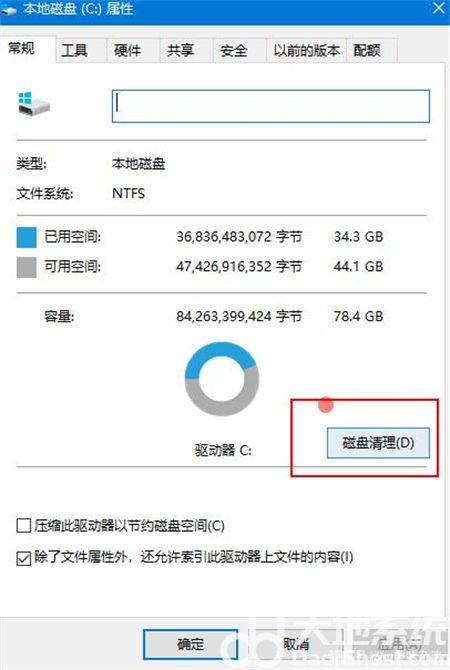
点击“磁盘清理”按钮后会清理一部分垃圾文件,但是系统还保留了一大堆的垃圾文件没有被清理,比如系统更新所遗留的垃圾文件,此时我们需要继续点击清理系统文件按钮,来清理更多的垃圾:
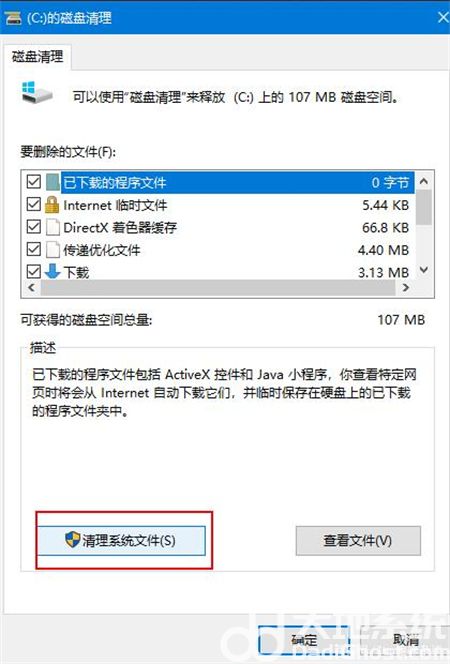
点击“清理系统文件”按钮后,我们清理出了更多的系统垃圾了:
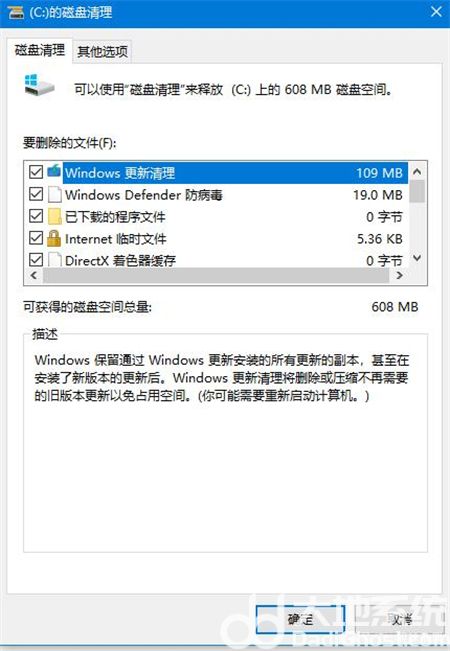
此时我们只要点击“确定”按钮即可清理掉系统垃圾。

在原神游戏中,终末嗟叹之诗也是五星的弓系角色,它可以提升角色的基础攻击力和元素充能效率,能力还是不错的,有玩家对于这个武器还不是很了解,接下来小编为大家带来了详细

在原神游戏中,四风原典是五星法器,这个法器可以增加角色的基础攻击力以及暴击率,而且还可以提高移动速度,有玩家对于这个武器还不是很了解,接下来小编为大家带来了详细介

放置江湖中,玩家人物等级大于300,前往扬州“通泗门”处寻找尤三完成引导任务,即开启家园系统玩法,家园分为简屋、秀筑、豪宅、特殊豪宅。玩家可以对对房屋内的房间进行改造,不同房形之间可以进行扩建。

京城丐帮找郭靖入队后,客栈触发黄蓉事件后,触发假药事件,有灵巧要求选择相信孩子,剩下跟着剧情走。

全部可通过活动免费获取。支持超过3件圣痕成套,任意不同位置的2件或3件圣痕均可触发套装技能效果。全新图鉴分类开放,集齐整套可得纪念奖励!

在原神游戏中,终末嗟叹之诗也是五星的弓系角色,它可以提升角色的基础攻击力和元素充能效率,能力还是不错的,有玩家对于这个武器还不是很了解,接下来小编为大家带来了详细

在原神游戏中,四风原典是五星法器,这个法器可以增加角色的基础攻击力以及暴击率,而且还可以提高移动速度,有玩家对于这个武器还不是很了解,接下来小编为大家带来了详细介

放置江湖中,玩家人物等级大于300,前往扬州“通泗门”处寻找尤三完成引导任务,即开启家园系统玩法,家园分为简屋、秀筑、豪宅、特殊豪宅。玩家可以对对房屋内的房间进行改造,不同房形之间可以进行扩建。

京城丐帮找郭靖入队后,客栈触发黄蓉事件后,触发假药事件,有灵巧要求选择相信孩子,剩下跟着剧情走。

全部可通过活动免费获取。支持超过3件圣痕成套,任意不同位置的2件或3件圣痕均可触发套装技能效果。全新图鉴分类开放,集齐整套可得纪念奖励!